È possibile aggiungere diversi campi al file xml dei documenti elettronici come previsto dal tracciato dell'Agenzia delle Entrate.
Questi dati possono essere aggiunti in punti diversi della pagina di creazione del documento elettronico.
Alcuni dati inseriti negli Attributi avanzati vengono inclusi solo nel file XML e non sono visibili nel PDF del documento, perché utilizzati esclusivamente per la trasmissione elettronica.
Per indicare tali informazioni anche nel PDF puoi utilizzare il campo Note documento.
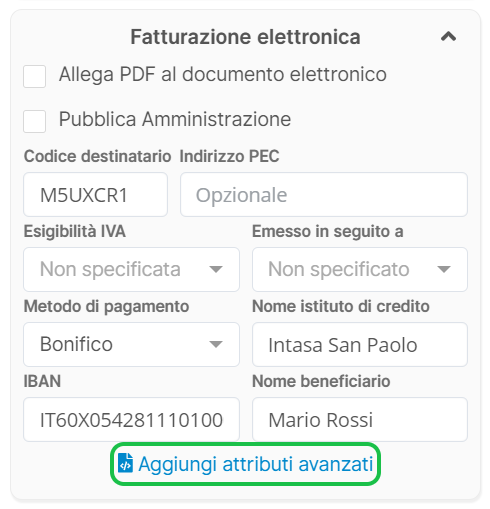
Gli Attributi avanzati mostrano solo i campi che richiedono un’informazione aggiuntiva.
Molti campi previsti dal tracciato XML non sono compilabili manualmente perché vengono compilati automaticamente da Fatture in Cloud in base ai dati inseriti nel documento.
1 - FatturaElettronicaHeader
- 1.1 - DatiTrasmissione
- 1.1.5 - ContattiTrasmittente
- 1.1.5.1 - Telefono
- 1.1.5.2 - Email
- 1.1.5 - ContattiTrasmittente
1.2 - CedentePrestatore [Fornitore]
- 1.2.1 - DatiAnagrafici
- 1.2.1.3 - Anagrafica
- 1.2.1.3.5 - CodEORI
- 1.2.1.4 - AlboProfessionale
- 1.2.1.5 - ProvinciaAlbo
- 1.2.1.6 - NumeroIscrizioneAlbo
- 1.2.1.7 - DataIscrizioneAlbo (formato AAAA-MM-GG)
- 1.2.1.3 - Anagrafica
- 1.2.2 - Sede
- 1.2.2.2 -Numero Civico
- 1.2.3 - StabileOrganizzazione
- 1.2.3.1 - Indirizzo
- 1.2.3.2 - NumeroCivico
- 1.2.3.3 - CAP
- 1.2.3.4 - Comune
- 1.2.3.5 - Provincia
- 1.2.3.6 - Nazione
- 1.2.5 - Contatti
- 1.2.5.1 - Telefono
- 1.2.5.2 - Fax
- 1.2.5.3 - Email
- 1.3 - RappresentanteFiscale
- 1.3.1 - DatiAnagrafici
- 1.3.1.1 - IdFiscaleIVA
- 1.3.1.1.1 - IdPaese
- 1.3.1.1.2 - IdCodice
- 1.3.1.2 - CodiceFiscale
- 1.3.1.3 - Anagrafica
- 1.3.1.3.1 - Denominazione
- 1.3.1.3.2 - Nome
- 1.3.1.3.3 - Cognome
- 1.3.1.3.4 - Titolo
- 1.3.1.3.5 - CodEORI
- 1.3.1.1 - IdFiscaleIVA
- 1.3.1 - DatiAnagrafici
1.4 - CessionarioCommittente [Cliente]
- 1.4.1 - DatiAnagrafici
- 1.4.1.3.2 - Nome
- 1.4.1.3.3 - Cognome
1.4.1.3.4 - Titolo
1.4.1.3.5 - CodEORI
1.4.3 - StabileOrganizzazione
- 1.4.3.1 - Indirizzo
- 1.4.3.2 - NumeroCivico
- 1.4.3.3 - CAP
- 1.4.3.4 - Comune
- 1.4.3.5 - Provincia
- 1.4.3.6 - Nazione
- 1.4.4 - RappresentanteFiscale
- 1.4.4.1 - IdFiscaleIVA
- 1.4.4.1.1 - IdPaese
- 1.4.4.1.2 - IdCodice
- 1.4.4.2 - Denominazione
- 1.4.4.3 - Nome
- 1.4.4.4 - Cognome
- 1.4.4.1 - IdFiscaleIVA
2 - FatturaElettronicaBody
- 2.1 - DatiGenerali
- 2.1.1 - DatiGeneraliDocumento
- 2.1.1.1 - TipoDocumento (scelta menu a tendina TD01 - fattura; TD02 acconto/anticipo su fattura; TD03 acconto/anticipo su parcella; TD05 nota di debito; TD06 parcella; TD24 - Fattura differita di cui all'art. 21, comma 4, lett. a); TD25 - Fattura differita di cui all'art. 21, comma 4, terzo periodo, lett. b); TD26 - Cessione di beni ammortizzabili e per passaggi interni (ex art.36 DPR 633/72). Crea una fattura elettronica
- 2.1.1.7 - DatiCassaPrevidenziale
- 2.1.1.7.8 - RiferimentoAmministrazione
- 2.1.1.10 - Arrotondamento
- 2.1.1.11 - Causale
- 2.1.1.12 - Art73
- 2.1.1 - DatiGeneraliDocumento
- 2.1.2 - DatiOrdineAcquisto
- 2.1.2.1 - RiferimentoNumeroLinea
- 2.1.2.2 - IdDocumento
- 2.1.2.3 - Data (formato AAAA-MM-GG)
- 2.1.2.4 - NumItem
- 2.1.2.5 - CodiceCommessaConvenzione
- 2.1.2.6 - CodiceCUP
- 2.1.2.7 - Codice CIG
- 2.1.3 - DatiContratto
- 2.1.3.1 - RiferimentoNumeroLinea
- 2.1.3.2 - IdDocumento
- 2.1.3.3 - Data (formato AAAA-MM-GG)
- 2.1.3.4 - NumItem
- 2.1.3.5 - CodiceCommessaConvenzione
- 2.1.3.6 - CodiceCUP
- 2.1.3.7 - CodiceCIG
- 2.1.4 - DatiConvenzione
- 2.1.4.1 - RiferimentoNumeroLinea
- 2.1.4.2 - IdDocumento
- 2.1.4.3 - Data (formato AAAA-MM-GG)
- 2.1.4.4 - NumItem
- 2.1.4.5 - CodiceCommessaConvenzione
- 2.1.4.6 - CodiceCUP
- 2.1.4.7 - CodiceCIG
- 2.1.5 - DatiRicezione
- 2.1.5.1 - RiferimentoNumeroLinea
- 2.1.5.2 - IdDocumento
- 2.1.5.3 - Data (formato AAAA-MM-GG)
- 2.1.5.4 - NumItem
- 2.1.5.5 - CodiceCommessaConvenzione
- 2.1.5.6 - CodiceCUP
- 2.1.5.7 - CodiceCIG
- 2.1.6 - DatiFattureCollegate
- 2.1.6.1 - RiferimentoNumeroLinea
- 2.1.6.2 - IdDocumento
- 2.1.6.3 - Data (formato AAAA-MM-GG)
- 2.1.6.4 - NumItem
- 2.1.6.5 - CodiceCommessaConvenzione
- 2.1.6.6 - CodiceCUP
- 2.1.6.7 - CodiceCIG
- 2.1.7 - DatiSAL
- 2.1.7.1 - RiferimentoFase
- 2.1.8 - DatiDDT
- 2.1.8.1 - NumeroDDT
- 2.1.8.2 - DataDDT (formato AAAA-MM-GG)
- 2.1.8.3 - RiferimentoNumeroLinea
- 2.1.9 - DatiTrasporto
- 2.1.9.1 - DatiAnagraficiVettore
- 2.1.9.1.1 - IdFiscaleIVA
- 2.1.9.1.1.1 - IdPaese
- 2.1.9.1.1.2 - IdCodice
- 2.1.9.1.2 - CodiceFiscale
- 2.1.9.1.3 - Anagrafica
- 2.1.9.1.3.1 - Denominazione
- 2.1.9.1.3.2 - Nome
- 2.1.9.1.3.3 - Cognome
- 2.1.9.1.3.4 - Titolo
- 2.1.9.1.3.5 - CodEORI
- 2.1.9.1.4 - NumeroLicenzaGuida
- 2.1.9.1.1 - IdFiscaleIVA
- 2.1.9.2 - MezzoTrasporto
- 2.1.9.3 - CausaleTrasporto
- 2.1.9.4 - NumeroColli
- 2.1.9.10 - DataInizioTrasporto
- 2.1.9.11 - TipoResa
- 2.1.9.12 - Indirizzoresa
- 2.1.9.12.1 - Indirizzo
- 2.1.9.12.2 - NumeroCivico
- 2.1.9.12.3 - CAP
- 2.1.9.12.4 - Comune
- 2.1.9.12.5 - Provincia
- 2.1.9.12.6 - Nazione
- 2.1.9.1 - DatiAnagraficiVettore
2.4 - DatiPagamento
- 2.4.1 - CondizioniPagamento
Per salvare, premi il tasto .
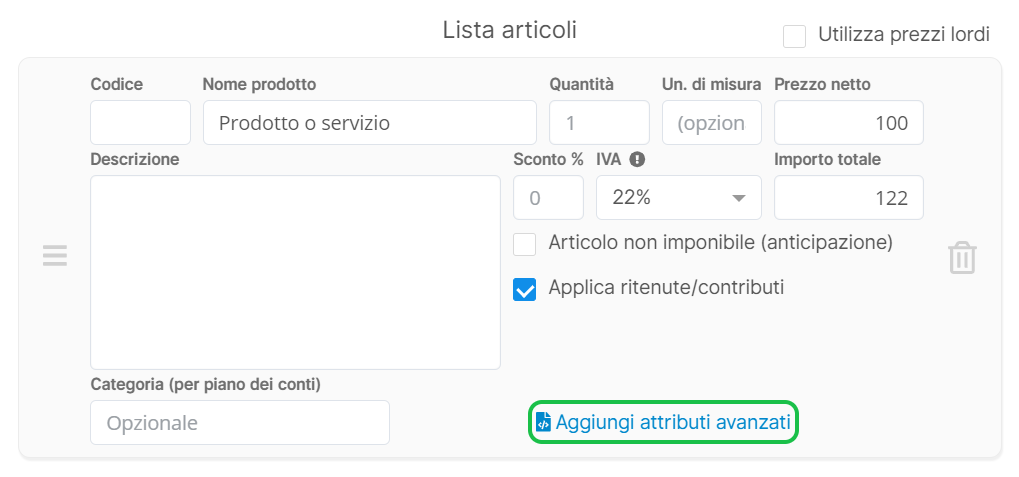
Si tratta di dati che si riferiscono agli articoli inseriti del documento elettronico.
Gli Attributi avanzati mostrano solo i campi che richiedono un’informazione aggiuntiva.Molti campi previsti dal tracciato XML non sono compilabili manualmente perché vengono compilati automaticamente da Fatture in Cloud in base ai dati inseriti nel documento.
2.2.1 - DettaglioLinee
- 2.2.1.1 - NumeroLinea
- 2.2.1.2 - TipoCessionePrestazione (scelta menu a tendina)
- 2.2.1.3 - CodiceArticolo
- 2.2.1.3.1 - CodiceTipo
- 2.2.1.3.2 - CodiceValore
- 2.2.1.7 - DataInizioPeriodo (formato AAAA-MM-GG)
- 2.2.1.8 - DataFinePeriodo (formato AAAA-MM-GG)
- 2.2.1.15 - RiferimentoAmministrazione
- 2.2.1.16 - AltriDatiGestionali
- 2.2.1.16.1 - TipoDato
- 2.2.1.16.2 - RiferimentoTesto
- 2.2.1.16.3 - RiferimentoNumero
- 2.2.1.16.4 - RiferimentoData (formato AAAA-MM-GG)
Per salvare, premi il tasto .
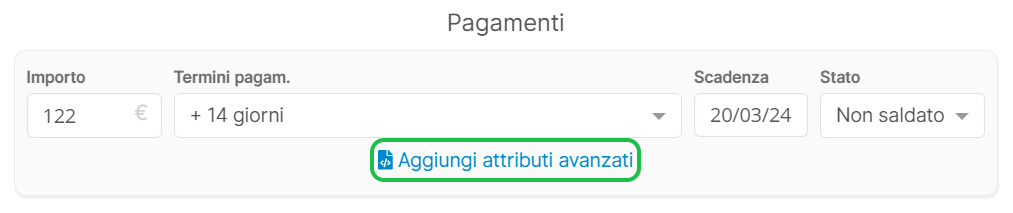
Si tratta di dati che si riferiscono alla modalità di pagamento e alle scadenze nel documento elettronico.
Gli Attributi avanzati mostrano solo i campi che richiedono un’informazione aggiuntiva.Molti campi previsti dal tracciato XML non sono compilabili manualmente perché vengono compilati automaticamente da Fatture in Cloud in base ai dati inseriti nel documento.
2.4.2 - DettaglioPagamento
- 2.4.2.3 - DataRiferimentoTerminiPagamento (formato AAAA-MM-GG)
- 2.4.2.4 - GiorniTerminiPagamento
- 2.4.2.5 - DataScadenzaPagamento (formato AAAA-MM-GG)
- 2.4.2.14 - ABI
- 2.4.2.15 - CAB
- 2.4.2.16 - BIC
- 2.4.2.20 - DataDecorrenzaPenale
- 2.4.2.21 - CodicePagamento
Per salvare, premi il tasto .

